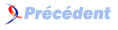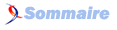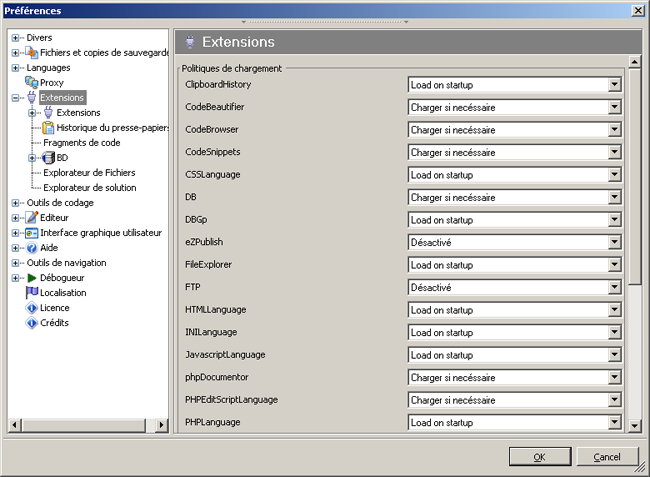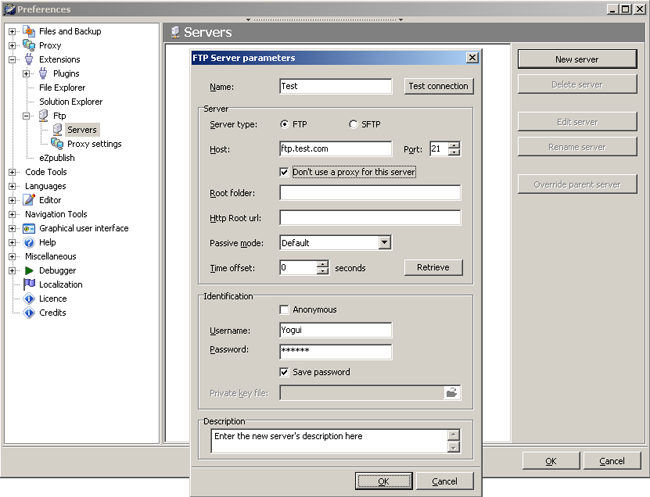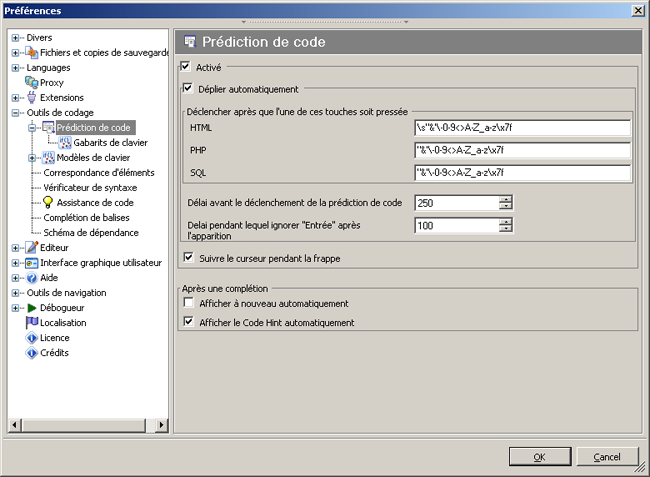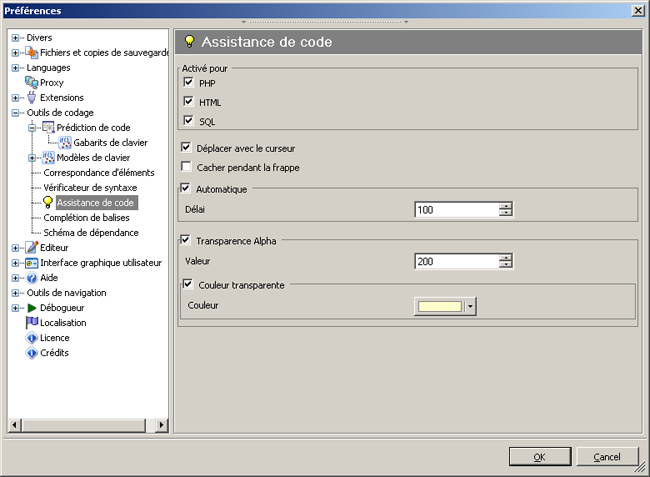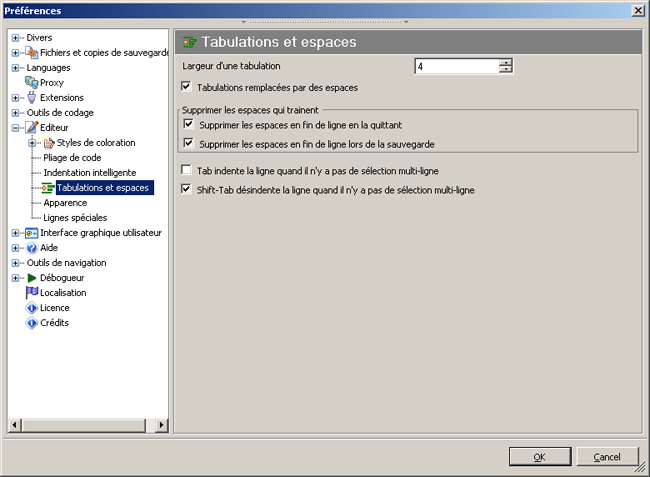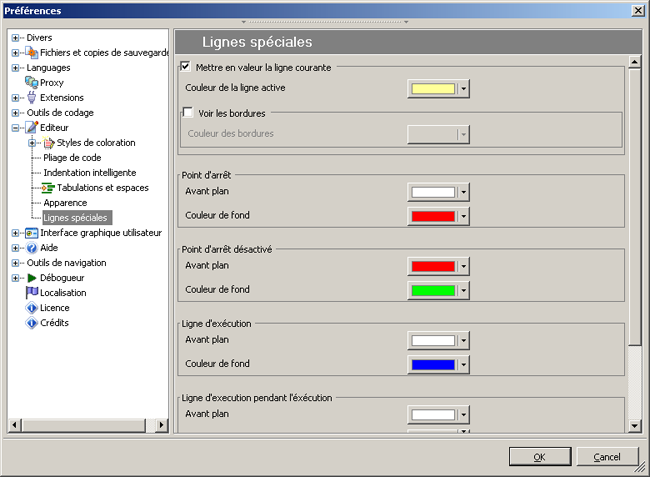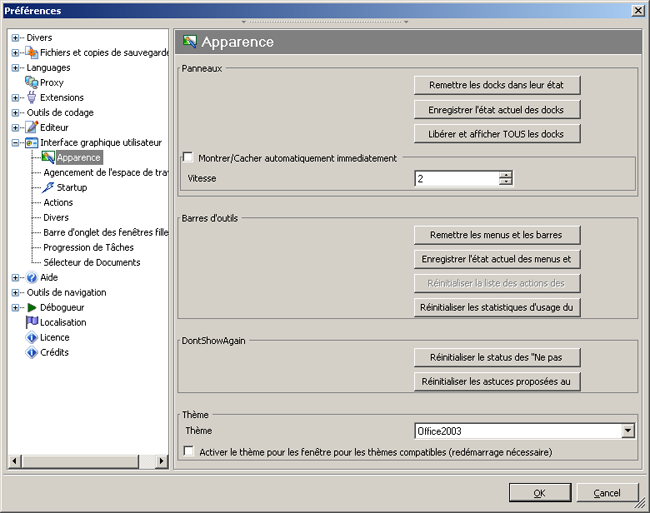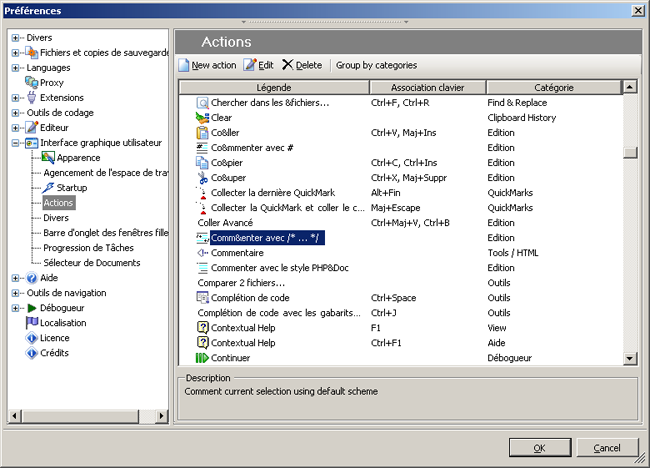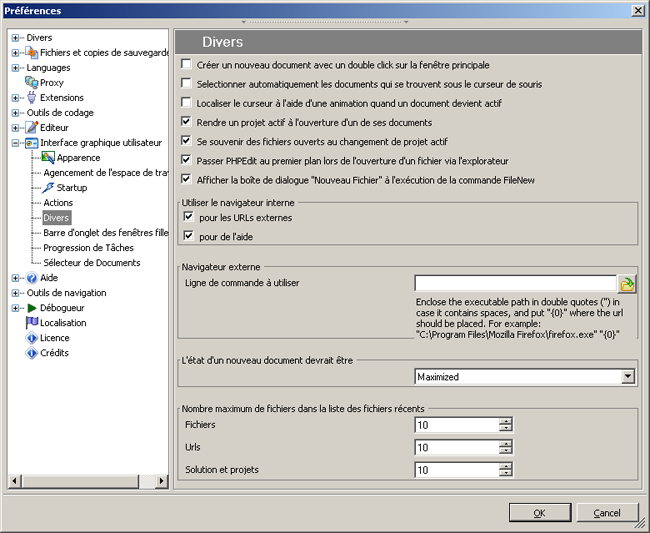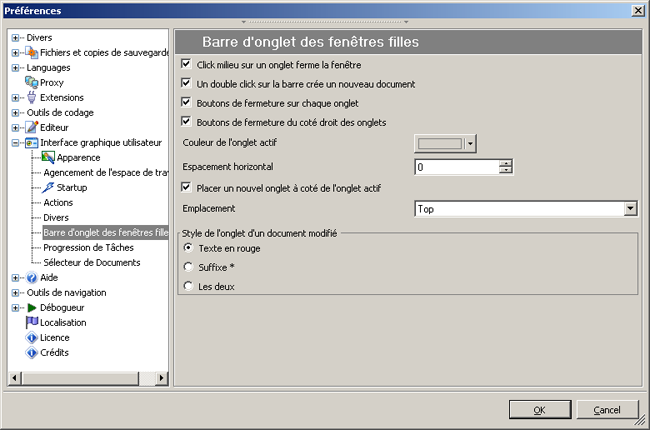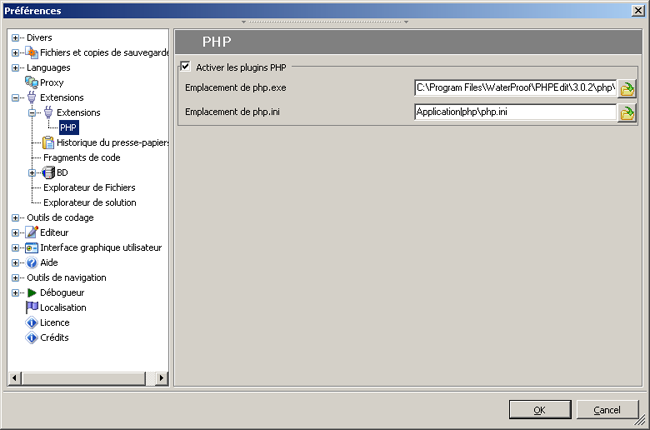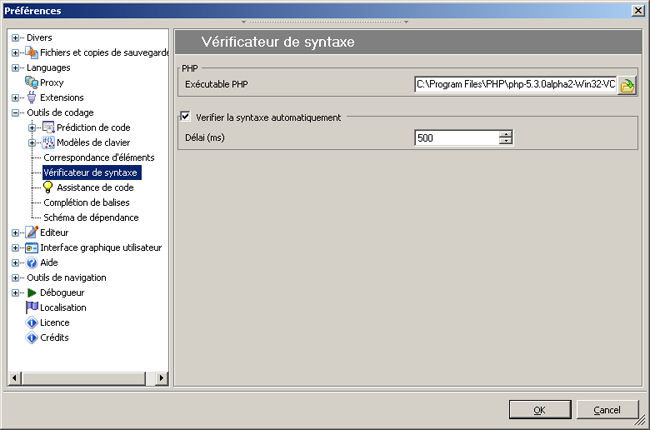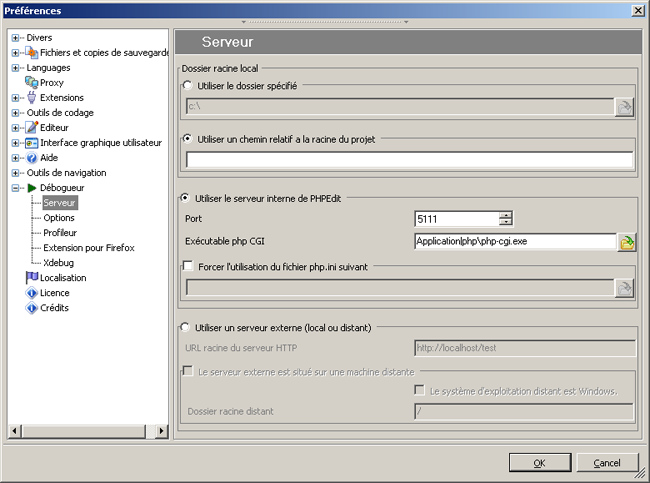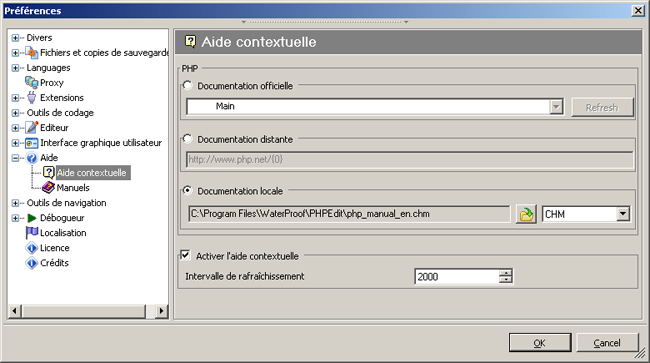III. Configurer l'environnement▲
Je vais vous guider de manière à configurer votre PHPEdit comme le mien.
Tout ce que nous allons voir ici se trouve dans le panneau de configuration de l'environnement : Outils / Préférences.
III-A. Les extensions▲
III-A-1. Chargement▲
F10 / Extensions
Vous pouvez modifier ici la manière dont PHPEdit charge ses extensions. Cela vous permet de limiter la taille de mémoire utilisée par l'IDE. Je vous recommande de mettre en « Load on startup » les extensions dont vous avez fréquemment besoin, toutes les autres devant être en « Load when needed ».
III-A-2. FTP (serveurs distants)▲
F10 / Extensions / FTP / Servers
L'extension FTP de PHPEdit vous évitera de devoir utiliser un autre programme pour télécharger vos scripts vers et depuis votre serveur Web.
C'est ici que vous pouvez définir les serveurs FTP accessibles à toutes vos solutions. Cliquez sur « Nouveau », remplissez les informations de connexion et cliquez sur « Tester » avant de valider. Répétez l'opération pour tous vos serveurs principaux.
III-B. Outils de code▲
F10 / Code tools
III-B-1. Prédiction de code (code insight)▲
C'est une fonctionnalité que nous avons déjà vue. Elle est activée par défaut, mais nous pouvons ici demander à ce que l'infobulle suive le curseur lorsque l'on tape au clavier.
Ne mettez pas un délai trop faible, cela ferait ramer votre ordinateur lorsque vous parcourez rapidement votre code.
III-B-2. Assistance de code (code hint)▲
C'est également une fonctionnalité que nous avons vue plus tôt. Ici, nous pouvons demander à l'IDE d'afficher l'infobulle avec de l'alpha blending (de la transparence), ce qui est très utile dans la mesure où elle est placée par-dessus des lignes de codes dont nous avons souvent besoin.
Ne mettez pas un délai trop faible, cela ferait ramer votre ordinateur lorsque vous parcourez rapidement votre code.
III-B-3. Vérificateur de syntaxe (syntax checker)▲
Le vérificateur de syntaxe peut être activé au cours de la frappe. Cela peut vous éviter des sessions de débogage, mais il faut prendre garde : si votre ordinateur n'est pas très rapide, cela ralentira votre développement plus qu'autre chose… C'est mon cas.
S'il est activé, le vérificateur de syntaxe agit comme le vérificateur orthographique de MS Word.
Vous pouvez spécifier le chemin vers votre propre exécutable PHP afin de coller parfaitement à votre environnement de production.
III-C. L'éditeur▲
F10 / Editor
III-C-1. Tabulations et espaces▲
PHPEdit peut gérer les tabs et les espaces de diverses manières. Je vous recommande cette configuration, mais cela dépend bien entendu de vos propres habitudes de programmation :
III-C-2. Lignes spéciales▲
III-D. L'interface graphique▲
F10 / Graphical user interface
III-D-1. Apparence (Look'n'Feel)▲
C'est ici que vous pourrez réinitialiser l'interface si, par malchance, vous perdez de vue un outil de l'environnement. Je vous recommande d'utiliser le style « .Net » tant que possible afin de gagner un maximum à la fois en espace de travail et en fonctionnalités à portée de main.
III-D-2. Les raccourcis clavier (actions)▲
Je vous recommande de modifier le raccourci pour accéder au générateur de tâches (par défaut Ctrl + Q) : il est trop proche du S à mon goût.
Lors de l'un de vos passages par cette fenêtre de configuration, vous devriez prendre le temps de consulter la liste des actions possibles. Une bonne part d'entre elles n'ont pas de raccourci assigné, ce qui signifie qu'elles sont désactivées. Pourtant, elles sont souvent très utiles, telles les actions concernant les entités HTML.
Cet éditeur de raccourcis a deux petits défauts : d'une part, il ne vous avertit pas lorsque vous attribuez le même raccourci à plusieurs actions ; d'autre part (et je vais chipoter ici), il utilise l'icône d'Internet Explorer pour le fichier HTML même si vous avez un autre navigateur par défaut.
III-D-3. Divers (miscellaneous)▲
Je déteste voir les cercles se dessiner autour du nom du script en cours lorsque j'utilise un IDE. C'est ce qui s'appelle ici « draw a locator », je le désactive systématiquement.
III-D-4. Barre d'onglet des fenêtres filles▲
III-E. Le débogueur▲
F10 / Debugger
Je suis parfaitement conscient que PHPEdit installe DBG pour vous. Cependant, il utilise la version de PHP incluse dans son installation : elle ne correspond probablement pas à la version que vous utilisez dans vos développements.
Afin d'éviter les incohérences, il est recommandé de configurer PHPEdit et DBG pour fonctionner avec votre serveur de développement.
Pour cela, vous aurez besoin de la DLL php_dbg.dll correspondant à votre version de PHP. Vous pouvez la télécharger depuis le site de DBGLe site de DBG.
Lorsque vous êtes prêt, ouvrez votre fichier php.ini et ajoutez-y les lignes suivantes :
extension=php_dbg.dll[debugger]
debugger.enabled = on
debugger.profiler_enabled = on
debugger.JIT_enabled = on
debugger.JIT_host = clienthost
debugger.JIT_port = 7869Enfin, pensez à configurer PHPEdit pour toujours utiliser votre version de PHP (utilisez bien sûr le chemin d'accès correct) :
III-F. L'aide▲
F10 / Help
Vous pouvez modifier ici le comportement de l'IDE par rapport à l'aide de PHP et d'eZ template.
Pour PHP, vous avez le choix entre :
- La documentation officielle chargée depuis le site Internet (cela prend plus d'espace, mais vous bénéficierez des commentaires) ;
- Une source Internet de votre choix (site officiel, miroir, etc.) acceptant le nom de la fonction en paramètre ;
- Un fichier de votre ordinateur au format CHM ou HTML.
Il va sans dire qu'utiliser la documentation Internet ralentira sensiblement vos développements et augmentera considérablement la charge de ce serveur, surtout si vous n'êtes pas le seul à faire ainsi. Je vous recommande donc la troisième option (documentation locale).
III-G. Disposition de l'espace de travail▲
Voir / Disposition de l'espace de travail
Les connaisseurs d'Eclipse sont familiers du terme « vue ».
Une vue est une manière d'agencer les panneaux de votre IDE afin de pouvoir en avoir un maximum sous la main quand vous en avez besoin. Cela suppose de ne pas tous les afficher à la fois (à cause de leur grand nombre) et donc de définir un layout pour chaque utilisation de votre IDE. C'est ce qu'Eclipse appelle une « vue », tandis que PHPEdit utilise l'appellation « workspace layout ».
Les layouts de PHPEdit sont au nombre de trois :
- debug : les panneaux sont agencés de manière à vous permettre d'analyser et de naviguer dans votre code ;
- default : ils sont davantage positionnés pour vous permettre de coder confortablement ;
- quickedit : seule la fenêtre de code est affichée, permettant d'afficher une plus grande quantité de code dans l'écran.
Je vous recommande de sauvegarder votre configuration favorite. Apprivoisez le plus rapidement possible votre IDE.
La barre d'outils de PHPEdit vous permet de changer rapidement de layout : sélectionnez simplement parmi la liste déroulante.
III-H. Avis personnel▲
Durant la configuration de votre PHPEdit, vous avez probablement remarqué la grande quantité d'endroits où vous pouvez entrer l'emplacement d'un exécutable ou d'une DLL de PHP. Je pense que c'est un point faible de cet IDE : il segmente trop sa configuration.
PHPEdit gagnerait certainement à disposer d'un onglet de configuration global pour PHP permettant de configurer des profils que l'on pourrait facilement interchanger. Je ne parviens de toute manière pas à imaginer de situation dans laquelle je pourrais avoir besoin de la version 4.4 de PHP pour la syntaxe, mais de la version 5.1 pour le débogage…
De manière générale, je trouve très bien de pouvoir configurer l'IDE jusqu'au point d'être en mesure de sélectionner la couleur des marqueurs de paires d'accolades. Cependant, cela complique l'interface de configuration au point de devoir créer un wizard de configuration. Peut-être PHPEdit gagnerait-il à proposer une interface simplifiée de configuration plutôt qu'un Wizard ?
Par ailleurs, je n'ai pas été en mesure de retrouver certains éléments de la configuration du wizard (le répertoire des includes et la gestion du cache). Qu'en est-il du développeur qui modifie sa manière de développer grâce à PHPEdit, doit-il réinstaller tout l'éditeur ?
Enfin (et c'est un détail mineur), le wizard ne semble pas tout à fait au point puisque, sur mon ordinateur, le menu de gauche n'affiche que les puces de la liste (aucun titre n'apparaît puisque le fond est blanc, comme la couleur de la police). Dans la mesure où il m'est possible de lire la partie droite de la fenêtre, cela n'a pas grande importance, mais cela vaut la peine d'être relevé. Cela aurait-il un rapport avec la couleur de mon fond d'écran ?